PowerISO kann ein DOS-bootfähiges USB-Flash-Laufwerk erstellen, mit dem Sie DOS vom USB-Laufwerk starten können. Es werden sowohl MS-DOS als auch FreeDOS unterstützt.
Diskcopy.dll wird benötigt, um ein bootfähiges MS-DOS-USB-Laufwerk zu erstellen, die dll wurde jedoch aus Windows 10 entfernt. Sie können die dll aus dem Systemverzeichnis von Windows 7 kopieren. Die dll sollte in das PowerISO-Installationsverzeichnis kopiert werden.
Schritt1: MS-DOS bootfähiges USB-Laufwerk erstellen
-
Starten Sie PowerISO (v7.5 oder neuere Version, Download hier).
-
Stecken Sie das USB-Laufwerk ein, von dem Sie booten wollen.
-
Wählen Sie das Menü „Extras > Bootfähiges USB-Laufwerk erstellen“.
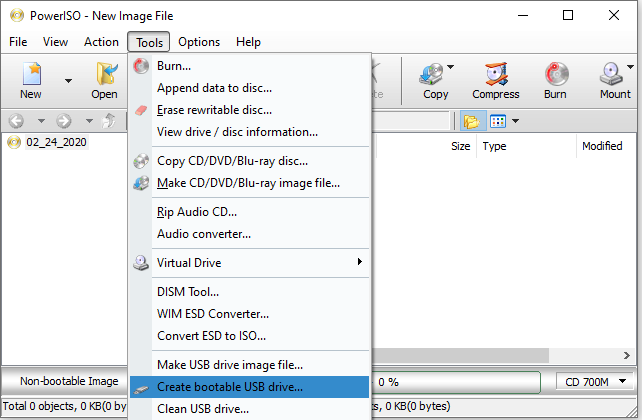
Wenn Sie das Betriebssystem Windows Vista oder höher verwenden, müssen Sie das UAC-Dialogfeld bestätigen, um fortzufahren.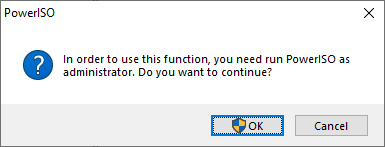
-
Das Dialogfeld „Bootfähiges USB-Laufwerk erstellen“ wird angezeigt. Klicken Sie auf die Pfeil-nach-unten-Taste und wählen Sie „Weitere Auswahl…“ aus dem Popup-Menü.
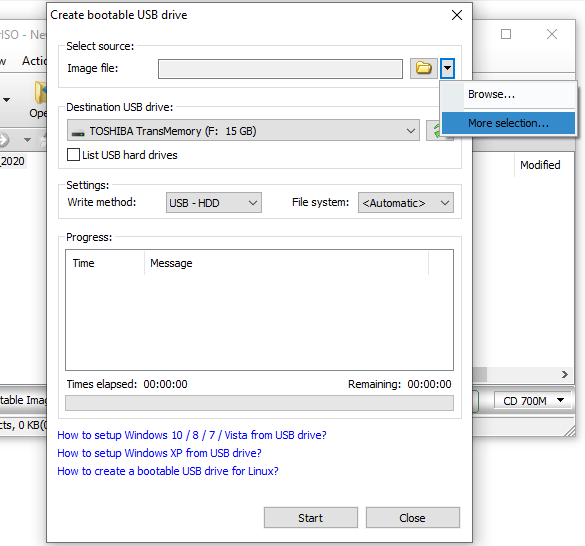
-
Das Dialogfeld „Quelle zum Erstellen eines bootfähigen USB-Laufwerks auswählen“ wird angezeigt. Wählen Sie die Option „MS-DOS bootfähiges USB-Laufwerk erstellen“ und klicken Sie auf „OK“, um das Dialogfeld zu schließen.
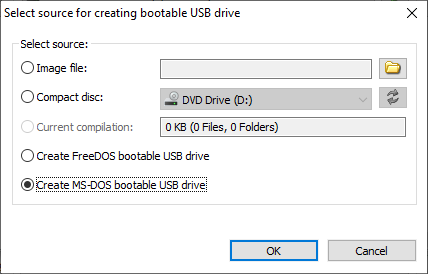
-
Wählen Sie das richtige USB-Laufwerk aus der Liste „Ziel-USB-Laufwerk“, wenn mehrere USB-Laufwerke an den Computer angeschlossen sind.
Wählen Sie die richtige Schreibmethode. „USB-HDD“ wird empfohlen.
Klicken Sie auf „Start“, um die Erstellung des msdos bootfähigen USB-Laufwerks zu starten.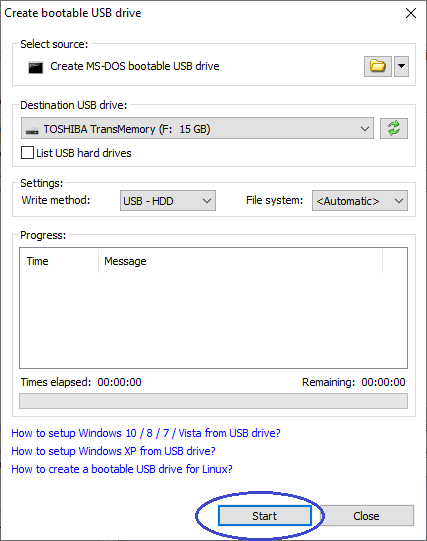
-
PowerISO wird Sie warnen, dass alle Daten auf dem USB-Laufwerk zerstört werden. Klicken Sie auf „OK“, um fortzufahren.
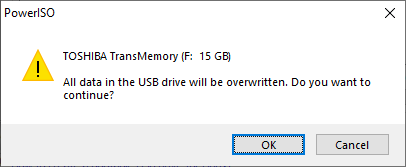
-
Das Programm beginnt mit dem Schreiben von Boot-Dateien auf das USB-Laufwerk und zeigt den Fortschritt an. Sie sollten die Meldung „Writing USB drive completed successfully.“ erhalten, nachdem der Vorgang abgeschlossen ist.
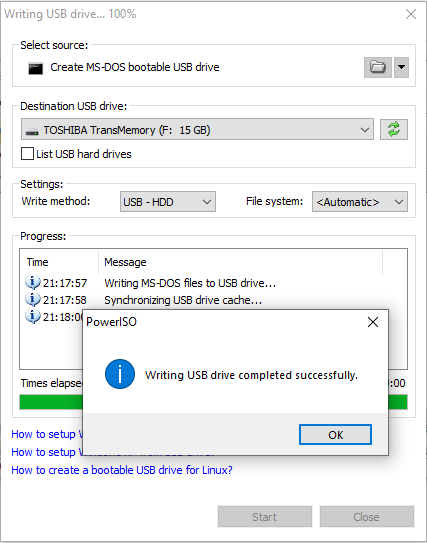
Wenn bei dem obigen Vorgang keine Fehler aufgetreten sind, sollten Sie nun bereit sein, MS-DOS vom USB-Laufwerk zu booten!
Schritt 2: Konfigurieren des BIOS
Sie sollten nun neu starten und in die BIOS-Konfiguration gehen, um von USB zu booten. Die Anweisungen dazu sind von System zu System sehr unterschiedlich, aber im Allgemeinen sind sie wie folgt:
-
Starten Sie das System neu.
-
Während des Bootens (bevor Windows zu laden beginnt), gelangen Sie in den BIOS-Konfigurationsbildschirm, indem Sie etwas wie F1, F2, Löschen oder Escape drücken. Hotkey-Anweisungen werden in der Regel auf dem Bildschirm angezeigt.
-
Gehen Sie zu dem Abschnitt, der Ihre Boot-Geräte enthält.
-
Wenn Ihr USB-Laufwerk eingesteckt ist, sollte das USB-Laufwerk aufgeführt sein. Ist das nicht der Fall, unterstützt Ihr System das Booten von USB möglicherweise nicht. Angenommen, es wird unterstützt (was bei praktisch jeder modernen Hardware der Fall ist), dann befördern Sie Ihr USB-Laufwerk zum primären Boot-Gerät.
-
Beenden Sie die BIOS-Konfiguration und speichern Sie alle Änderungen.
Bitte beachten Sie, dass Sie Ihr System durch falsche BIOS-Einstellungen ernsthaft vermasseln können!
Schritt 3: MS-DOS vom USB-Laufwerk booten
Angenommen, Sie haben Ihr BIOS richtig konfiguriert und Ihr USB-Laufwerk unterstützt das Booten, sollte MS-DOS nun laden.
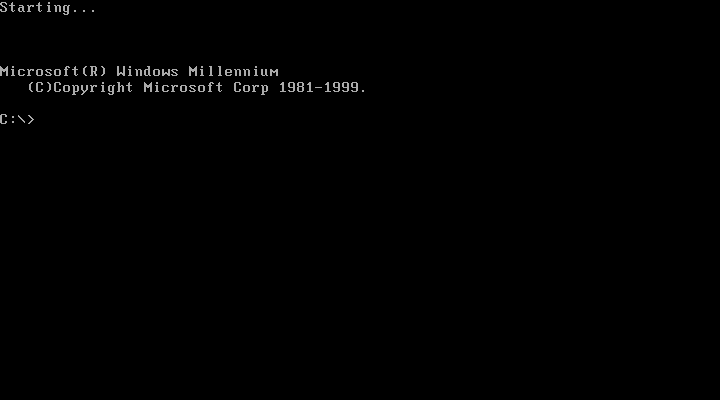
Wenn es nicht funktioniert, dann überprüfen Sie bitte Folgendes:
-
Ist Ihr BIOS richtig für das Booten vom USB-Gerät konfiguriert? (Ist das USB-Gerät aufgelistet und hat es höchste Priorität?)
-
Haben Sie das USB-Laufwerk in Schritt eins korrekt vorbereitet? (Starten Sie den Vorgang erneut.)
-
Kann von Ihrem USB-Laufwerk korrekt gebootet werden? (Versuchen Sie ein anderes!)
Verwandte Themen:
Wie erstellt man ein bootfähiges FreeDOS USB-Laufwerk?